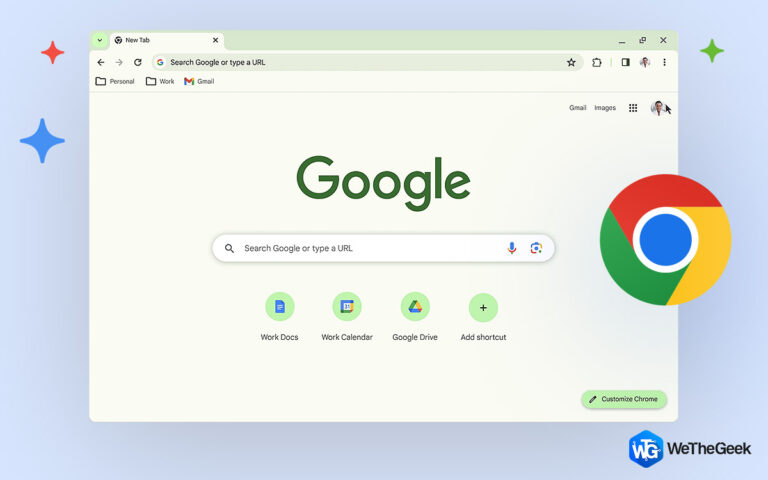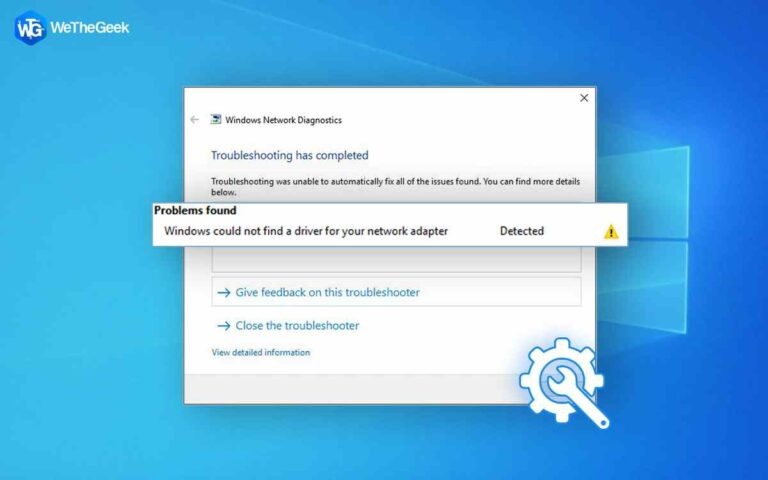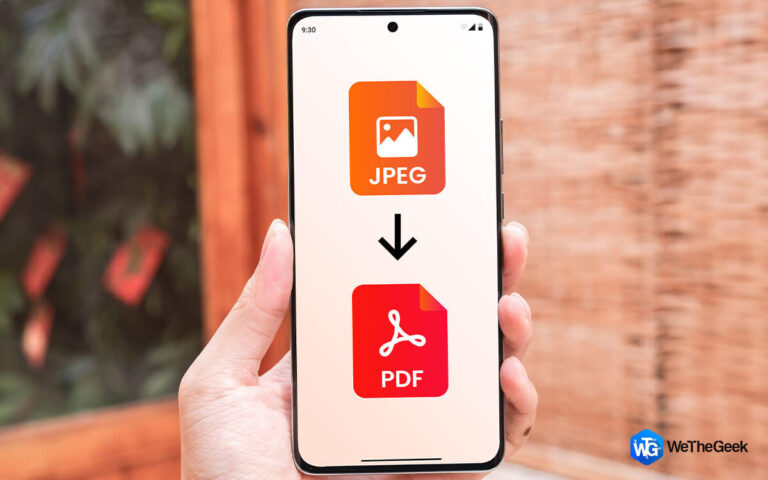Как исправить Lost Ark, который не запускается на ПК с Windows 11/10
Бесплатная игра Lost Ark сочетает в себе высочайшую сложность MMO с геймплеем ARPG, создавая большой динамичный мир, наполненный динамичными сражениями. Разработка игры осуществляется совместными усилиями Tripod Studio и Smilegate RPG, дочерней компании Smilegate.
Пользователи ПК теперь могут получить эту игру бесплатно через Steam. Однако, как и в других видеоиграх, в названии Lost ARK есть недостатки, такие как «потерянный ковчег не запускается» или «потерянный ковчег не загружается» на Windows 11/10.
В последнее время многие люди жаловались на проблемы с вылетом или не запуском Lost Ark. Не беспокойтесь, если у вас возникла такая же проблема при попытке запустить игру. Вы узнаете несколько быстрых и простых способов заставить ваш Lost Ark работать должным образом после прочтения этого руководства.
Читайте также: 3 способа распаковать файлы в Windows 11
Почему Lost Ark не запускается в Windows 11/10
Эта досадная проблема впервые обнаружилась при выпуске, и даже после получения обновлений Lost Ark не запускается, продолжая проблему. Итак, давайте подробнее рассмотрим причины проблемы, прежде чем переходить к средствам ее устранения:
- Проблема связана с Microsoft Firewall Defender или сторонним антивирусом.
- Отсутствие совместимости с системными требованиями.
- Устаревшая версия Windows.
- Любые ненужные фоновые приложения/задачи.
- Ваш Графические драйверы не актуальны.
Читайте также: Исправлено: сбой драйвера AMD в Windows 10 (2022 г.)
Способы исправления Lost Ark, не запускающегося на ПК с Windows
Теперь вы уже хорошо осведомлены о возможных причинах проблемы. Мы перейдем к приведенным ниже решениям, которые должны помочь вам решить проблему.
1. Проверьте системные требования для бесперебойной работы Lost Ark
Сначала вы должны определить, удовлетворяет ли конфигурация вашей системы системным требованиям игры. ПК с несовместимым оборудованием может иногда вызывать несколько проблем при первом запуске игры. Поэтому убедитесь, что ваш компьютер соответствует системным требованиям для Lost Ark.
- Операционная система: Windows11 или 10
- Процессор/ЦП:Должен быть процессор Intel Gen 3 или AMD Gen 3.
- БАРАН:Минимум 8 ГБ
- Графика:Видеокарта не ниже AMD HD 6850 или NVIDIA GeForce GTX 460
- Видео ОЗУ:Минимум 2 ГБ
- Direct X-версия:Версия 9.0c или выше
- Хранилище:80 ГБ (SSD)
Чтобы проверить конфигурацию вашей системы для игры в Lost Ark, просто выполните следующие действия:
- Нажмите клавишу «Windows» с клавишей «R», чтобы запустить диалоговое окно «RUN».
- Теперь введите «dxdiag» в диалоговом окне «Выполнить» и нажмите «ОК» или «Ввод/».

- Перед вами появится окно «Direct X Diagnostic Tool».
- Проверьте информацию о системе и графике на вкладках «Система» и «Дисплей».


2. Обновите операционную систему
Использование старой версии ОС может быть проблематичным и мешать работе современных игр. Крайне важно проверить наличие самых последних обновлений Windows, чтобы правильно запустить игру, поскольку устаревшая версия Windows может мешать установочным файлам игры.
Для этого выполните следующие действия:
- Нажмите клавишу Windows с клавишей «I», чтобы запустить меню «Параметры Windows».
- В нижней части таблицы в левой части окна найдите и нажмите «Центр обновления Windows».

- Теперь в разделе «Центр обновления Windows» нажмите кнопку «Проверить наличие обновлений».

- Если доступно обновление функции, выберите «Загрузить и установить».
- После установки ожидающих обновлений перезагрузите компьютер и проверьте, решена ли проблема.
3. Временно отключите брандмауэр Microsoft Defender и программу защиты от вирусов и угроз.
Иногда определенные программы и игры могут конфликтовать с вашей антивирусной программой. Часто это происходит, когда ваш антивирус программа обнаруживает то, что кажется «вирусом» в ваших игровых файлах, и уничтожает его. Это указывает на то, что ваше антивирусное программное обеспечение активировалось из-за «ложного срабатывания».
Чтобы отключить антивирус и брандмауэр защитникапросто выполните следующие действия:
- Нажмите клавишу Windows с клавишей «I», чтобы запустить меню «Параметры Windows».
- В нижней части таблицы в левой части окна найдите и нажмите «Конфиденциальность и безопасность».

- Выберите опцию «Безопасность Windows».

- Теперь нажмите «Брандмауэр и защита сети» в таблице справа.

- Убедитесь, что для параметров «Домен», «Частная» и «Общедоступная сеть» установлено значение «Отключить брандмауэр Windows».

- Щелкните каждый и переведите ползунок в положение «Выкл.».


- Перезагрузите систему, чтобы внести изменения и проверить, решена ли проблема.
После внесения изменений в защиту брандмауэра Windows убедитесь, что вы запрещать «Защита от вирусов и угроз». Следуй этим шагам:
- Нажмите клавишу Windows с клавишей «I», чтобы запустить меню «Параметры Windows».
- В нижней части таблицы в левой части окна найдите и нажмите «Конфиденциальность и безопасность».

- Выберите опцию «Безопасность Windows».

- Теперь нажмите «Защита от вирусов и угроз» в таблице справа.

- Нажмите «Управление настройками» в разделе «Настройки защиты от вирусов и угроз».

- Теперь «Отключите» «Защиту в реальном времени».


- После завершения перезагрузите компьютер, чтобы внести изменения.
4. Запустите игру Lost Ark от имени администратора.
Если вы не запускаете игру с правами администратора, у нее могут возникнуть проблемы с загрузкой, запуском или даже сбой во время установки. Иногда отсутствие административного доступа также мешает игре, и вы получите всплывающее сообщение о том, что «Lost Ark не запускается» или «Lost Ark не запускается» на экране вашего компьютера. Поэтому лучше всего запустить .exe-файл игры от имени администратора в вашей системе, чтобы посмотреть, решит ли это проблему.
Для этого выполните следующие действия:
- Перейдите к установочному файлу Lost Ark в папке загрузки на вашем компьютере.
- Найдите файл «LOSTARK.exe» и щелкните его правой кнопкой мыши.
- Теперь нажмите «Свойства» на вкладке.
- В свойствах выберите вкладку «Совместимость» и установите флажок перед «Запускать эту программу от имени администратора».

- Нажмите «Применить» и нажмите кнопку «ОК», чтобы сохранить изменения.
5. Закройте все ненужные фоновые приложения/задачи.
Одной из наиболее частых причин того, что Lost Ark не открывается в Windows 10 или более ранних версиях, является запуск слишком большого количества приложений в фоновом режиме. Чтобы решить эту проблему, закройте все программы, которые вам больше не нужны.
Для этого выполните следующие действия:
- Нажмите клавишу «Ctrl» + клавишу «Shift» + клавишу «Esc» вместе, чтобы открыть «Диспетчер задач».
- Найдите приложение, которое вы хотите закрыть, на панели диспетчера задач и щелкните его правой кнопкой мыши.

- Выберите его, затем нажмите «Завершить задачу». Обязательно следуйте инструкциям для каждого действия отдельно.
После этого перезагрузите компьютер и снова сыграйте в игру, чтобы проверить, сохраняется ли проблема.
6. Обновите драйверы видеокарты
Проблемы, связанные с драйверами, часто влияют на игры. Точнее, проблемы с Lost Ark, например, Lost Ark не запускается, могут возникнуть, если вы используете устаревшие графические драйверы. Поэтому вам следует постоянно обновлять драйверы графического процессора до их самых последних версий, если вы хотите получить наилучшую игровую производительность.
Вы можете вручную обновить драйверы с веб-сайта производителя видеокарты. Если у вас нет терпения или знаний о компьютере, чтобы обновить графические драйверы вручную, вы можете использовать Расширенное обновление драйверов сделать это для вас.
Advanced Driver Updater может быстро проверить наличие отсутствующих или поврежденных драйверов, а также устаревших драйверов. водители на твоем компьютере. Advanced Driver Updater ищет в вашей системе устаревшие, неподходящие драйверы, которые необходимо обновить с помощью мощного механизма сканирования.
Кроме того, эта программа собирает сведения об оборудовании, такие как производитель и версия, и ищет наиболее подходящий драйвер. По сравнению с ручным обновлением драйверов с помощью диспетчера устройств это значительно экономит время и работу.
Читайте также: Как скачать и установить драйверы материнской платы ASUS
Совместимость:
ОПЕРАЦИОННЫЕ СИСТЕМЫ: Работает с Windows 7/8/8.1/10/11
БАРАН: Требуется минимум 1 ГБ оперативной памяти
Хранилище: Требуется минимум 1 ГБ (SSD или HDD)
Процессор: По крайней мере, работает на частоте 1 ГГц
Выдающиеся особенности:
- Поддержка большого количества устройств.
- Сделайте поспешную резервную копию ваших драйверов, чтобы предотвратить проблемы с совместимостью в будущем.
- Пользователи могут вернуться к предыдущему функциональному драйверу, если обновление драйвера несовместимо.
- Обновляйте драйверы новыми доступными версиями.
- Простой в использовании, удобный интерфейс.
Чтобы использовать Advanced Driver Updater, просто выполните следующие действия:
- Загрузите и установите Advanced Driver Updater.
- Затем на своем ПК запустите приложение Advanced Driver Updater.

- Зарегистрируйте программу, используя ключ, который вы получили после покупки.
- Чтобы начать процесс сканирования, нажмите кнопку «Начать сканирование».

- Чтобы устранить любые проблемы с драйверами, нажмите «Обновить все».

Попробуйте запустить игру еще раз, чтобы проверить проблему после установки самых последних драйверов. Это решит вашу проблему.
Подводя итог
Итак, вот несколько практических исправлений, которые вы можете рассмотреть, чтобы вылечить Lost Ark, который не запускается на Windows 11/10 шт. Попробуйте эти методы один за другим, чтобы решить вашу проблему. И я надеюсь, что вы найдете этот блог полезным. Если да, то поделитесь им и с друзьями.